История началась с того, что я купил ноутбук с витрины, который там отработал 4200 часов. Меня сразу насторожило то, что ноутбук разряжается за час по 20% (что очень быстро для него), хотя я просто оставил его и настроил чтобы экран не выключался...
Мой Acer Swift 1 должен жить от батарейки даже в средней нагрузке больше 6 часов, а без нее вообще часов 12-13, но он разряжался примерно за 5 часов.
Итак, после того, как я засек сколько работает мой ноутбук и сколько тратится зарядки за час, сразу озадачился вопросом Как сделать диагностику аккумулятора на ноутбуке? Как узнать износ батарейки? Ведь производитель очень размыто дает ресурс аккумулятора, и любой сервис вам в ответ сразу скажет что очень зависит от сценария использования и ничего доказать не сможете.
Способ 1 - Aida64
При помощи Aida64, даже пробной версии вы сможете посмотреть ресурс батарейки, просто запускаем программу, заходим в раздел Компьютер -> Электропитание, а там ищем износ аккумулятора
В результате я увидел примерно такое (извините за качество, на телефон щелкнул, некогда было скриншотить, кидать на флешку, сохранять...)
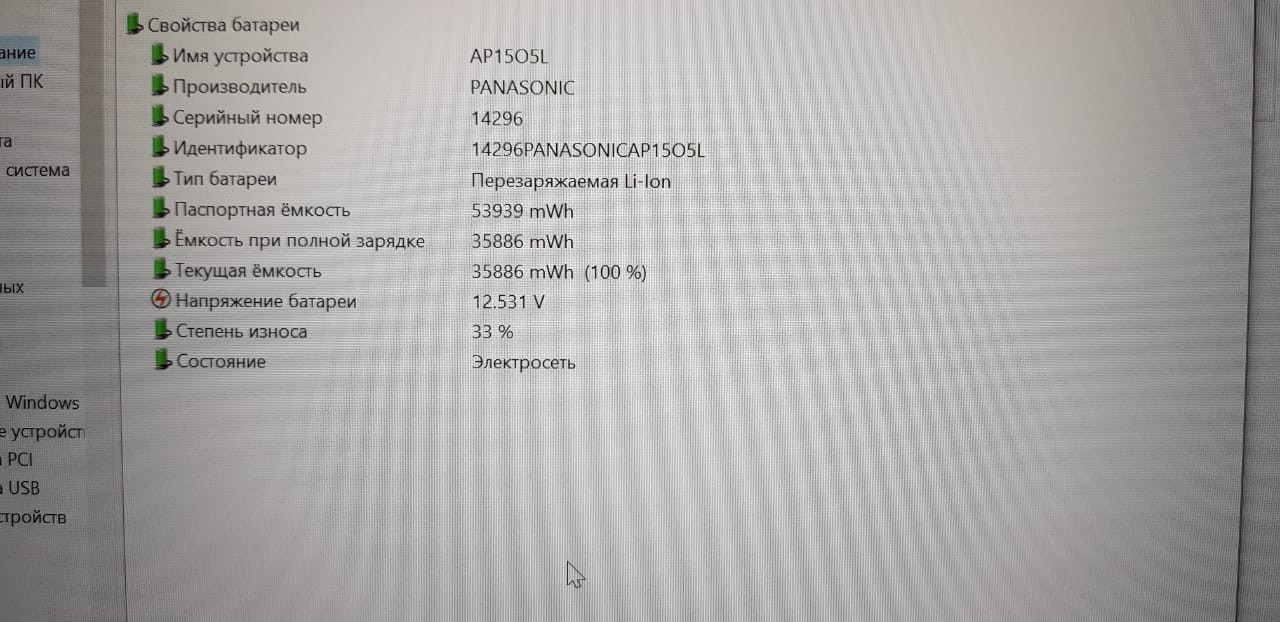
По картинке видем то что паспортная емкость аккумулятора 53939, при этом контроллер смог зафиксировать максимальную залитую зарядку в него 35886, из этого вывод что износ с аккумулятора 33%...
После того, как я поменял ноут на новый в магазине и снова проверил, то уже вот такая картинка (степень износа 0%)
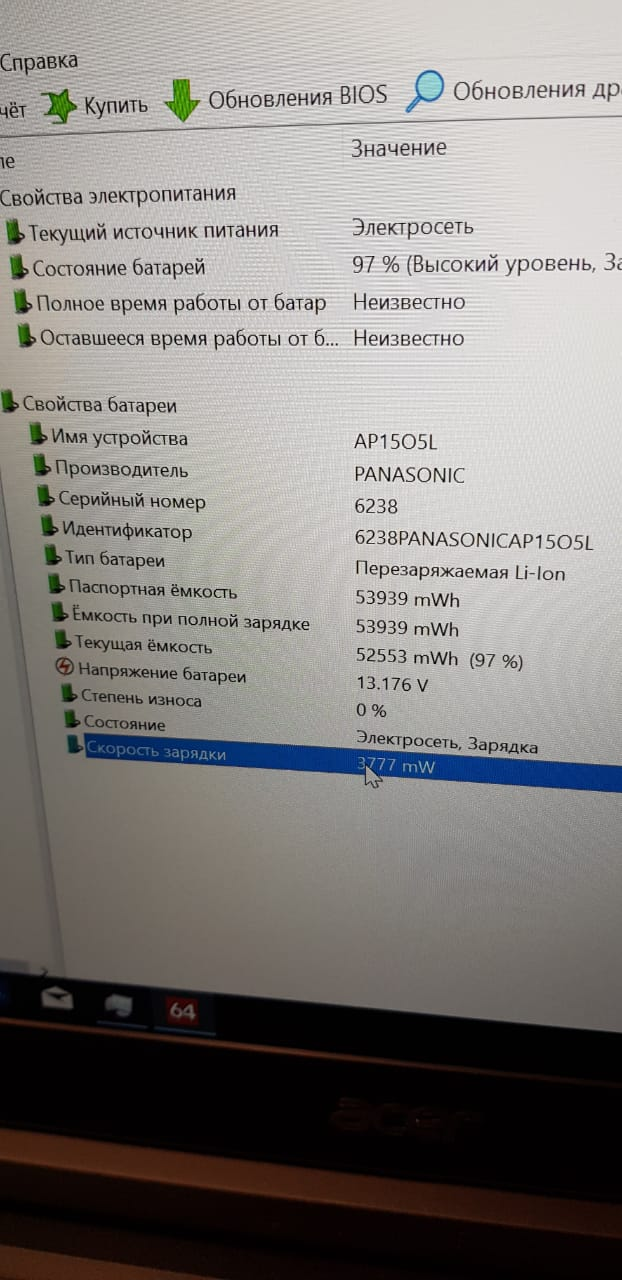
Способ 2 - стандартными средствами Windows 10
Когда перед вами ноутбук с витрины или б/у из комиссионки или с барахолки, то вам тоже будет полезно его протестировать, берем открываем powershell от имени администратора (правой кнопкой по пуску), дальше вводим такую строку
powercfg energyПосле этого нам напишет что отчет сохранен по такому то адресу, копируем этот адрес, вставляет в строку в браузере и крутим открытый файл до сведений о батарее.
Ищем там расчетную емкость и последнюю полную зарядку, делим меньшее на большее, умножаем на сто, получаем оставшийся ресурс...
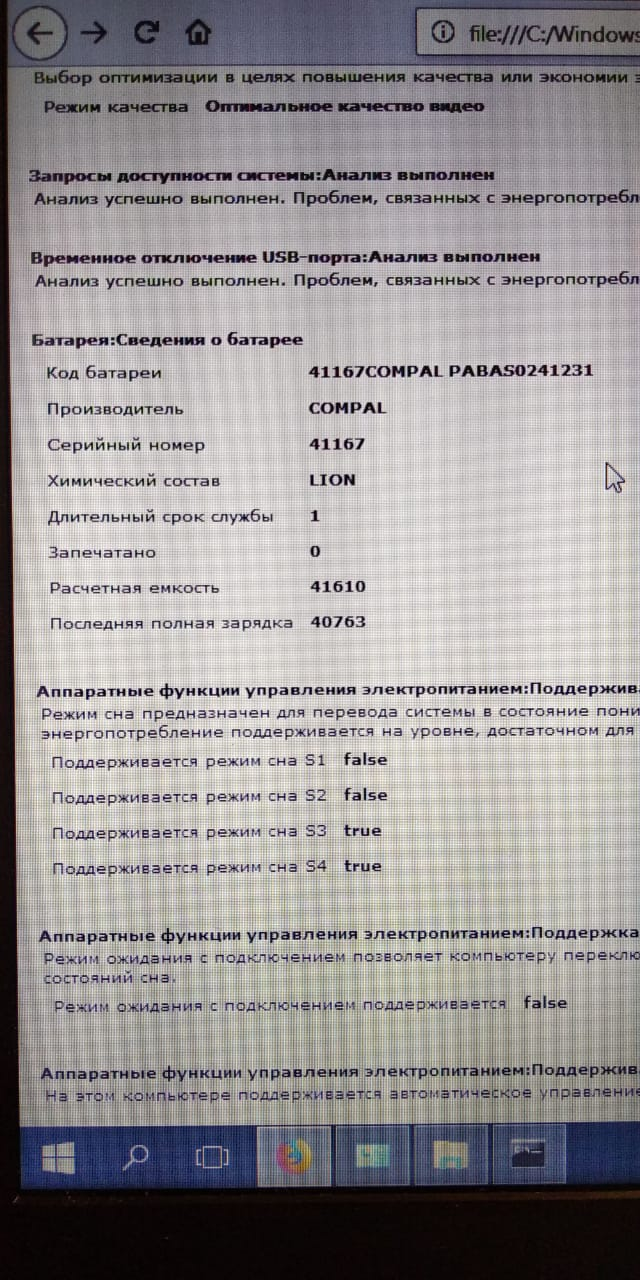
Еще одним из показателей (но не совсем точным) является smart накопителя, запустим crystal disk info, там покажет общее время наработки, для витринных экспонатов это показатель, для б/у могут поменять накопитель...
Еще есть такой момент, как калибровка контроллера, иногда идет расхождение показаний, нужно хотя бы разок до 0 разрядить и зарядить до 100, новые ноутбуки пару раз полностью зарядить надо до тех пор пока они нормально начнут показывать, так что не спешите идти и менять ноутбук.